这是一个介绍NBA2K15特效全开游戏回放特写卡顿和掉帧的解决办法,玩家整理并且分享的,是一个中、高端显卡解决比赛中及回放特写等顿卡/颤抖(掉帧)最简单有效的方法,有需要的玩家可以看看。
【NBA2K15特效全开高】中、高端显卡解决顿卡/颤抖(掉帧)最简单有效的方法解决办法:特效全开后游戏内实际帧数60,但频繁顿卡/掉帧,更有遇到精彩回放和特写镜头时顿卡现象的解决办法:其实很简单,将视频设置中的“全屏”改为“窗口化全屏”即可!(中高显卡抗锯齿设置为4x4或8x8皆可,不宜太高)

绝地求生卡顿掉帧-叛乱沙漠风暴卡顿掉帧优化教程
叛乱沙漠风暴最近才发售,游戏内容的优化和处理官方还没完善,很大玩家都遇到了卡顿严重、掉帧、晃动等问题,下面来分享一下叛乱沙漠风暴卡顿掉帧优化教程。
叛乱沙漠风暴卡顿掉帧优化教程
第一步:彻底关闭并结束游戏进程(如果有开启的话)
第二步:按下Windows快捷键组合[Win]+[R],会出现一个[运行]窗口
第三步:在运行窗口中,粘贴下面一行命令,并回车
%LOCALAPPDATA%\Insurgency\Saved\Config\WindowsClient\Engine.ini
*如需还原到官方原始配置
*请先彻底关闭并结束游戏进程
*再在运行窗口中,粘贴下面一行命令,并回车
%LOCALAPPDATA%\Insurgency\Saved\Config\WindowsClient\
*进入该文件夹之后,然后删除里面的[Engine.ini]文件,重新运行游戏,即可恢复官方默认设置
第四步:在打开的[Engine.ini]文本文档窗口中,
按下Windows快捷键组合[Ctrl]+[A],删除清空整个文本内容,并保存(不要关闭窗口)
第五步:在打开的[Engine.ini]文本文档窗口中,完整粘贴下列内容:(注意结尾部分)
[Core.System]
Paths=../../../Engine/Content
Paths=%GAMEDIR%Content
Paths=../../../Insurgency/Plugins/Wwise/Content
Paths=../../../Engine/Plugins/Editor/CryptoKeys/Content
Paths=../../../Engine/Plugins/Enterprise/DatasmithContent/Content
Paths=../../../Engine/Plugins/Media/MediaCompositing/Content
[/script/engine.engine]
bUseVSync=false
MaxPixelShaderAdditiveComplexityCount=128
MaxES2PixelShaderAdditiveComplexityCount=45
IdealLightMapDensity=0.02
MaxLightMapDensity=0.05
[/script/engine.garbagecollectionsettings]
TimeBetweenPurgingPendingKillObjects=15
[/script/engine.renderersettings]
r.SkeletalMeshLODBias=10
r.MotionBlurQuality=0
r.AmbientOcclusionMipLevelFactor=0.0
r.AmbientOcclusionMaxQuality=0
r.AmbientOcclusionLevels=0
r.AmbientOcclusionRadiusScale=0.0
r.DefaultFeature.Bloom=False
r.DefaultFeature.AmbientOcclusion=False
r.DefaultFeature.AmbientOcclusionStaticFraction=False
r.DefaultFeature.AutoExposure=False
r.DistanceFieldAO=0
r.VolumetricFog=0
r.VolumetricFog.GridPixelSize=0
r.VolumetricFog.GridSizeZ=0
r.AllowLandscapeShadows=0
r.LightMaxDrawDistanceScale=0
r.ParticleLightQuality=0
r.LightPropagationVolume=0
r.ReflectionEnvironment=0
r.MSAA.CompositingSampleCount=1
r.ViewDistanceScale=0.6
r.PostProcessAAQuality=0
r.BlurGBuffer=0
r.DepthOfFieldQuality=0
r.RenderTargetPoolMin=5
r.LensFlareQuality=0
r.SceneColorFringeQuality=0
r.BloomQuality=0
r.FastBlurThreshold=0
r.Upscale.Quality=0
r.Tonemapper.GrainQuantization=0
r.TonemapperQuality=0
r.LightShaftQuality=0
r.RefractionQuality=0
r.Shadow.MaxResolution=2
r.Shadow.DistanceScale=0.001
r.Shadow.CachedShadowsCastFromMovablePrimitives=0
r.ShadowQuality=0
r.Shadow.CSM.MaxCascades=1
r.Shadow.RadiusThreshold=0.1
r.Shadow.CSM.TransitionScale=0
r.LPV.RSMResolution=4
r.Streaming.MipBias=0
r.Streaming.PoolSize=2000
r.FinishCurrentFrame=0
r.MaxAnisotropy=8
r.TranslucencyLightingVolumeDim=6
r.SSR=0
r.SceneColorFormat=2
r.DetailMode=0
r.TranslucencyVolumeBlur=0
r.SSS.Scale=0
r.SSS.SampleSet=0
r.SSS.Quality=0
r.SSS.HalfRes=1
r.GBufferFormat=3
r.VirtualTexture=1
r.VirtualTextureReducedMemory=1
s.AsyncLoadingThreadEnabled=1
r.MaterialQualityLevel=0
r.Filter.SizeScale=0.2
r.setres=640x480wf
r.Tonemapper.Sharpen=0.1
r.TonemapperGamma=2.5
r.DeferSkeletalDynamicDataUpdateUntilGDME=1
r.DeferUniformBufferUpdatesUntilVisible=1
r.DoInitViewsLightingAfterPrepass=1
r.SkinCache.Mode=1
r.ClearWithExcludeRects=2
r.CreateShadersOnLoad=1
r.OptimizeForUAVPerformance=1
[ConsoleVariables]
AllowAsyncRenderThreadUpdates=1
AllowAsyncRenderThreadUpdates=1
AllowAsyncRenderThreadUpdatesDuringGamethreadUpdates=1
AllowAsyncRenderThreadUpdatesDuringGamethreadUpdates=1
AllowAsyncRenderThreadUpdatesEditor=1
AllowAsyncRenderThreadUpdatesEditor=1
r.DeferSkeletalDynamicDataUpdateUntilGDME=1
r.DeferUniformBufferUpdatesUntilVisible=1
r.DoInitViewsLightingAfterPrepass=1
r.SkinCache.Mode=1
r.ClearWithExcludeRects=2
r.CreateShadersOnLoad=1
[TextureStreaming]
BoostPlayerTextures=1.0
AllowStreamingLightmaps=False
r.Streaming.DropMips=0
r.Streaming.LimitPoolSizeToVRAM=0
r.Streaming.MipBias=0
r.Streaming.UseAllMips=1
r.Streaming.UseMaterialData=1
r.Streaming.UseNewMetrics=1
r.Streaming.UsePerTextureBias=1
----------------------------------------------------------------------------------------------------
*请复制粘贴上述内容,分割线请勿复制
第六步:(可选)
在[Steam-游戏库]中
[鼠标右键]选择[Insurgency:Sanstorm]-[属性]
点击[设置启动选项]按钮,输入下面一行内容并保存:
-USEALLAVAILABLECORES
第七步:启动游戏,享受游戏
附注:测试配置:E31230V5+16GDDR4+GTX950
优化前,使用[1080p分辨率]+[全最低效果]也会不间断掉帧
优化后,使用[1080p分辨率]+[全最高效果],不再掉帧,帧数稳定在59帧

绝地求生卡顿掉帧-PES2016掉帧的解决办法
这是一个介绍PES2016画面卡顿不流畅怎么办,游戏掉帧的解决办法,很多玩家反映PC版的游戏画面不流畅,画面一卡一卡的,要怎么办呢,可以看看我们的攻略。画面卡顿的解决办法:1.看自己的电脑是否达到了游戏的最低配置:
2.下载低配补丁,把观众去掉可以很好的解决掉帧问题:
3.更新显卡驱动。
4.双显卡的玩家用显卡切换补丁,切换到独显游戏:

以上就是ourplay小编为你带来的绝地求生卡顿掉帧-NBA2K15特效全开游戏回放特写卡顿和掉帧的解决办法的相关内容了,了解绝地求生:刺激战场(PUBG 美服 国际服)的更多后续报道就快快关注ourplay资讯频道吧。


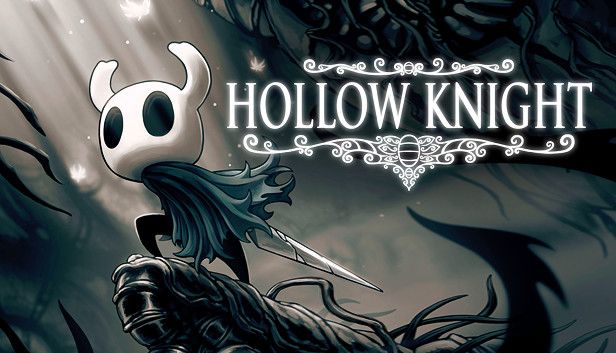










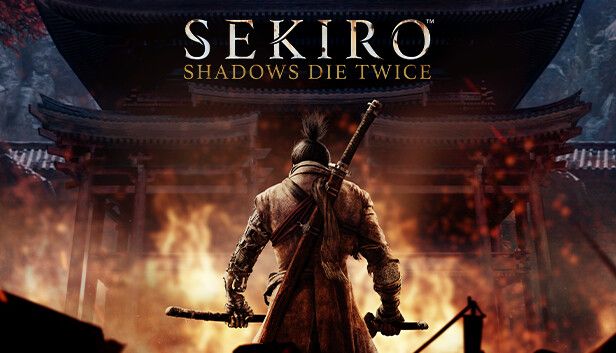


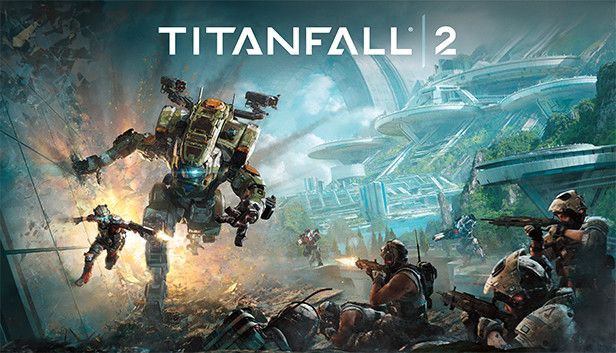




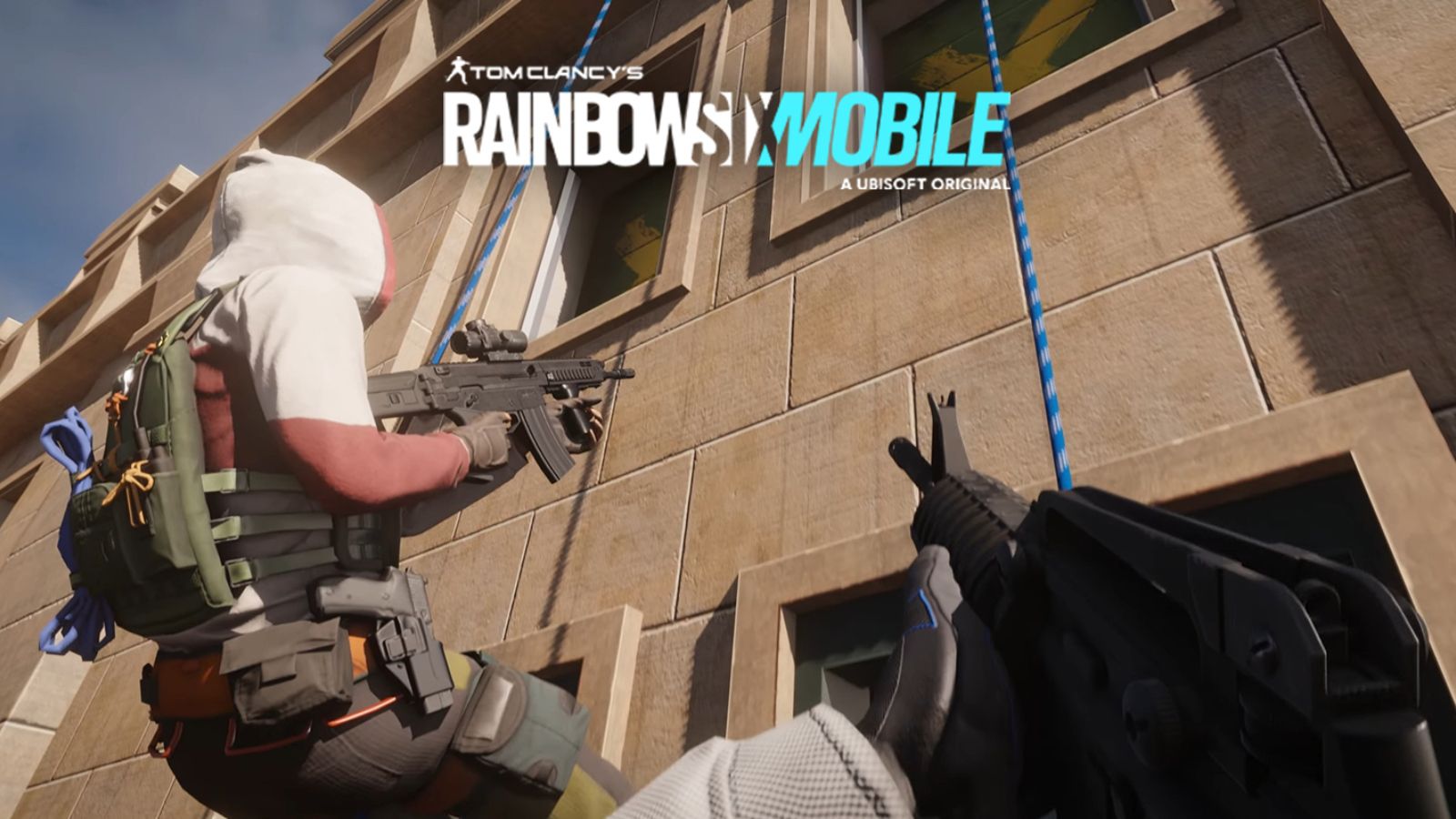



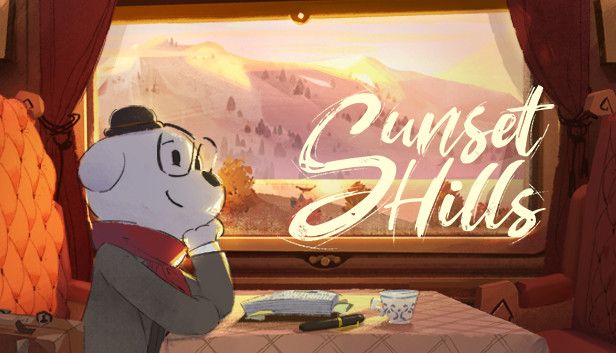











![《明日方舟》[活动预告]SideStory「不义之财」复刻即将开启](https://cdn.ourplay.net/xspace/news/790fec6c37745f6213e50eea21cd15c6.jpg)




![《鸣潮》[浮声沉兵]武器活动唤取——「掣傀之手」机率UP](https://cdn.ourplay.net/xspace/news/fbc844a3e11c64c4057d31717e047004.jpg)



























